Система освещения интерьеров в mental ray
Система освещения интерьеров в mental ray
Mental ray использует собственные источники света. Эти источники весьма разнообразны, но мы используем лишь те, которые позволяют удобно настроить мягкое освещение интерьера.
Окончательная мягкая картинка будет возможна лишь после настройки атмосферы. Ее мы выполним позже, после работы над источниками света. Сейчас наша задача — рассмотреть порядок работы с источниками света, применяемыми при работе с интерьерами.
Рассмотрим работу с ними на примере конкретного интерьера.
1. Запустите файл mr_svet.exe в папке Primeri_scenGiava_4 на компакт-диске. Это — самораспаковывающийся архив, который содержит все файлы, необходимые для открытия сцены. После запуска файла, нажмите кнопку "Извлечь". После этого — запустите файл mr_svet.max, расположенный по адресу C: mr_Svet.
2. Перед вами — несложная сцена с уже знакомой комнатой. В ней присутствуют лишь стол и четыре стула, расположенные у окна. В комнате размещена съемочная камера. Чтобы попасть вовнутрь помещения, достаточно лишь включить камеру. Выделите окно проекций Perspective (Перспектива) и нажмите клавишу <C>. Ракурс обзора установлен внутри помещения (рис. 4.53).

3. Сначала создадим общий источник, который позволит добавить в сцене освещение. Это будет источник солнечного света. Он позволит создать эффект падающих через окно лучей света. В первом разделе командной панели (Create) выберите последний подраздел — Systems (Системы). Здесь нам понадобится инструмент создания системы Daylight (Дневной свет) (рис. 4.54). Выберите данный инструмент, затем наведите курсор в центр помещения в окне проекций Top (Вид сверху), зажмите кнопку мыши и переместите курсор в сторону, создавая схему компаса. Отпустите кнопку мыши и переместите курсор вверх — тем самым, создавая источник света.
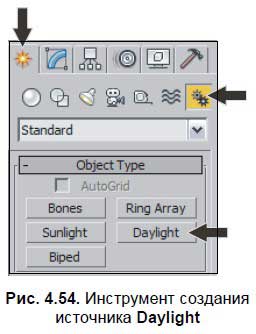
4. В результате был добавлен источник света Daylight (Дневной свет). Его необходимо настроить. Выделите сам источник (не точку-цель в форме компаса) и перейдите к его параметрам во втором разделе командной панели. Здесь нам, прежде всего, понадобятся параметры свитка Daylight Parameters (Параметры дневного света) (рис. 4.55).
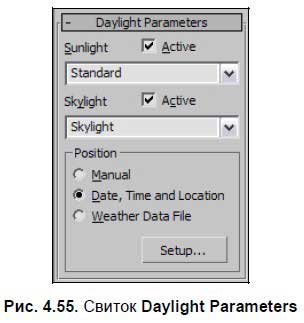
5. Раскройте список вариантов типа освещения Sunlight (Солнечный свет), расположенный в верхней части свитка. Значение Standard (Стандартный) здесь необходимо заменить на mr Sun (Солнце).
6. В нижней части свитка необходимо заменить значение Standard (Стандартный) параметра Skylight (Свет неба) на mr Sky (Небо). На появившийся вопрос ответьте "Да".
7. Также в этом свитке необходимо выбрать пункт Manual (Ручной) в группе параметров Position (Позиция). Это позволит вручную изменять позицию источника света в пространстве. Иначе его позиция могла бы быть задана методом установки даты, времени и локации интерьера. В нашем случае удобнее будет перемещать источник света вручную. После настройки всех перечисленных параметров, свиток должен выглядеть, как на рис. 4.56.
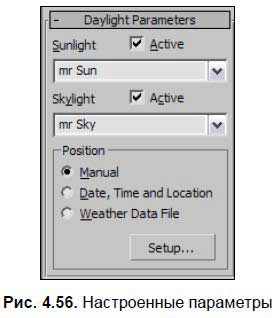
8. Теперь надо правильно разместить источник по отношению к помещению. Необходимо, чтобы лучи света падали через окно наискосок. Для этого выделите источник света и разместите его по отношению к комнате примерно так, как показано на рис. 4.57. Установить его в конкретную точку можно при помощи окна точного ввода значений координат. Выделите источник, затем выберите манипулятор движения, щелкните по нему правой кнопкой мыши и задайте следующие значения координат: X = 420, Y = 600, Z = 400.
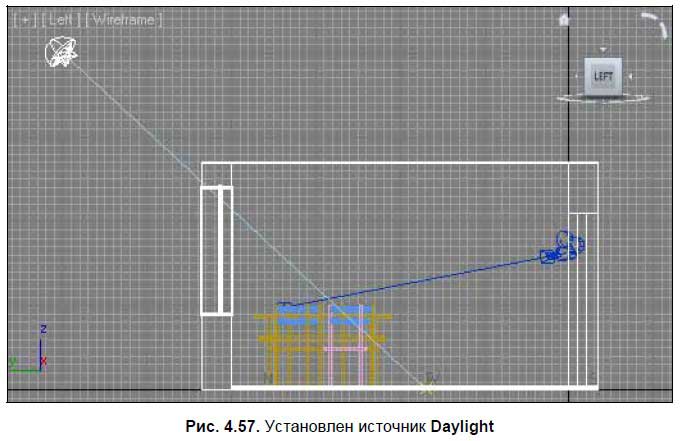
9. Если сейчас выполнить визуализацию внутри помещения, то комната останется совершенно черной, но на полу будет пятно света по форме оконного проема. Источник света Daylight (Дневной свет) позволяет лишь добавить свет в сцене. А вот правильно распределить свет можно при помощи дополнительного источника — mr Sky Portal (Портал света неба). Данный источник не освещает сцену сам, а лишь собирает и направляет свет от источника Daylight (Дневной свет).
10. В первом разделе командной панели (Create) выберите третий подраздел — Lights (Источники света), затем в выпадающем меню типов объектов выберите вариант Photometric (Фотометрические). Здесь — перед нами инструмент создания источника mr Sky Portal (Портал света неба) (рис. 4.58).

11. Источник mr Sky Portal (Портал света неба) имеет форму плоскости, в одну сторону от которой испускается свет. Выберите данный инструмент, затем в окне проекций Top (Вид сверху) создайте данный источник (растянув его диагональ).
12. Перейдите к параметрам только что созданного источника. Здесь нам понадобятся параметры свитка mr Sky Portal Parameters (Параметры портала света неба) (рис. 4.59). В группе Dimensions (Измерения) задайте следующие значения: Length (Длина) — 200 см, Width (Ширина) — 200 см. Таким образом, вы сделали источник квадратной формы, площадью 4 квадратных метра.
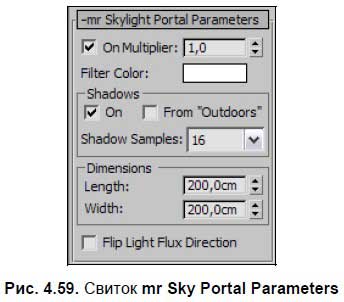
13. Источник надо разместить внутри помещения, так чтобы он находился прямо над потолком. В окне проекций Front (Вид спереди) переместите источник вверх, под потолок. Поместить его в нужную точку можно также при помощи окна точного ввода значений координат. Задайте источнику позицию X = 250, Y = 200, Z = 260. Источник установлен в необходимую точку, но при этом может быть направлен в ненадлежащую сторону. Нам необходимо, чтобы он светил вниз, внутрь комнаты. На направление света указывает специальная стрелка, которая хорошо видна в окнах Front (Вид спереди) и Left (Вид слева). Если он светит наверх, то в параметрах данного источника, в самом низу свитка mr Sky Portal Parameters (Параметры портала света неба), установите галочку слева от надписи Flip Light Flux Direction (Обратить направление потока света). В результате — направление стрелки изменится. Теперь источник светит вовнутрь.
14. Перейдите к обзору сцены через съемочную камеру и выполните визуализацию (клавиша <C> — для активации камеры в окне Perspective (Перспектива) и клавиши <Shift>+<Q> — для запуска визуализации). Теперь процедура визуализации занимает гораздо больше времени. В результате — получится полутемный кадр, в котором пока лишь угадываются контуры мебели.
15. Оба необходимых источника установлены. Теперь необходимо лишь оперировать значениями интенсивности их освещения. Выделите созданный источник mr Sky Portal (Портал света неба) под потолком, перейдите к его параметрам и увеличьте значение параметра Multiplier (Усилитель) примерно до 25 единиц.
16. Выделите созданный в шаге 3 источник Daylight (Дневной свет) и перейдите к его параметрам. Здесь нам понадобится оперировать параметрами Multiplier (Усилитель) в свитках mr Sun Basic Parameters (Основные параметры солнца) и mr Sky Parameters (Параметры неба). Значения обоих параметров задайте равными 3.
17. Включите съемочную камеру для просмотра сцены и выполните визуализацию. Теперь в комнате достаточно света (рис. 4.60).

Таким образом, мы настроили освещение комнаты при помощи источников Daylight (Дневной свет) и mr Sky Portal Parameters (Параметры портала света неба). Уже очевидно, что источники света mental ray позволяют создавать гораздо более реалистичное освещение, чем стандартные. Однако картинку можно улучшать и дальше. Например — за счет добавления атмосферы.
Сохраните текущую сцену. Последующие действия по добавлению атмосферы мы будем производить в отношении нее же.
Подсказка.
Все вышеперечисленные настройки и значения параметров (в частности, интенсивности источников) — применялись для версии 3ds Max 2010. В более ранних версиях необходимые настройки могут отличаться. Если у вас получается слишком яркая картинка, или наоборот — слишком темная, самостоятельно исправляйте интенсивность света, работая с параметрами Multiplier (Усилитель) созданных источников.
Более 800 000 книг и аудиокниг! 📚
Получи 2 месяца Литрес Подписки в подарок и наслаждайся неограниченным чтением
ПОЛУЧИТЬ ПОДАРОКДанный текст является ознакомительным фрагментом.
Читайте также
Создание освещения
Создание освещения В библиотеке программы Landscaping and Deck Designer в папке Electrical (Электричество) собрана целая коллекция различных изображений, которые могут пригодиться при оформлении участка. Садовые светильники находятся в папке Street Lamps (Уличные лампы), которая вложена в
Создание освещения
Создание освещения Чтобы участок был красивым в темное время суток, чтобы использовать его с комфортом даже ночью, необходимо продумать и внести в план проекта осветительные приспособления. В библиотеке программы таких приспособлений достаточно – здесь есть внешние
Модель освещения
Модель освещения В OpenGL используется модель освещения Фонга, в соответствии с которой цвет точки определяется несколькими факторами: свойствами материала и текстуры, величиной нормали в этой точке, а также положением источника света и наблюдателя. Для корректного
Фотометрические источники освещения
Фотометрические источники освещения Действие фотометрических источников света основано на реальных свойствах света, что дает возможность организовать физически точное освещение. Они способны почти идеально воспроизвести любой реальный источник света: от лампочки
Композиция и стили в дизайне интерьеров
Композиция и стили в дизайне интерьеров Создание дизайна – непростое занятие. От идеи до готового интерьера – длинный и нелегкий путь. Главная задача, которую выполняет дизайнер, – разработка интерьера помещения, соответствующего индивидуальности хозяина, его
Работа с mental ray
Работа с mental ray О том, что такое визуализатор mental ray, а также о его особенностях, мы говорили ранее. Напомню лишь, что это — гораздо более сильный визуализатор, позволяющий создавать более реалистичные изображения за счет имитации атмосферы сцены.Визуализатор mental ray
Включение mental ray
Включение mental ray Работа с визуализатором mental ray начинается еще на этапе текстурирования. Первый этап — моделирование — выполняется одинаково, независимо от того, каким визуализатором будет создавать конечный продукт. Уже на втором этапе — текстурировании — необходимо
Текстуры mental ray
Текстуры mental ray Существует несколько типов текстур, которые хорошо подходят при работе с mental ray. В частности, тип Arch & Design (mi) очень удобен при создании большинства материалов, используемых при текстурировании интерьеров и архитектуры. Именно с ним мы и будем
Настройки атмосферы в mental ray
Настройки атмосферы в mental ray Под атмосферой в данном случае мы понимаем способность лучей света к отражению от поверхностей объектов и рассеиванию в пространстве. Это позволяет сделать картинку визуально гораздо более мягкой и реалистичной. Рассеянный свет смягчает
Глава 5 Стили оформления интерьеров
Глава 5 Стили оформления интерьеров Богатство вариантов стилей оформления интерьеров поражает. Разрабатывая концепцию интерьера, первым делом необходимо выяснить — какой именно стиль наиболее предпочтителен в конкретном случае. Разумеется, опытный дизайнер по
Визуализации интерьеров
Визуализации интерьеров Здесь представлены некоторые образцы трехмерных интерьеров. Подобраны те визуализации, которые наглядно иллюстрируют некоторые стилевые и технические особенности создания интерьеров в 3ds Max.Этническое направление в интерьере, несомненно,
Глава 6 Особенности создания интерьеров в стиле минимализм
Глава 6 Особенности создания интерьеров в стиле минимализм В предыдущих главах вы познакомились с основными приемами и способами создания моделей, создания и наложения текстур, визуализации сцены. Научились создавать модели помещений, применять в отношении них
Глава 8 Особенности создания интерьеров в стиле кантри
Глава 8 Особенности создания интерьеров в стиле кантри Стиль кантри сегодня достаточно распространен. В интерьерах кантри преобладает резное дерево, текстиль, разнообразные аксессуары, присутствует камин.В этой главе мы рассмотрим некоторые особенности, приемы и
Глава 9 Особенности создания интерьеров в стилях хай-тек, техно
Глава 9 Особенности создания интерьеров в стилях хай-тек, техно Последняя группа стилей, которые мы разберем — хай-тек и техно. Создание интерьеров в этих стилях обычно сопровождается настройкой необычного футуристического освещения, неоновыми подцветками,
Дизайн интерьеров
Дизайн интерьеров К дизайну интерьеров в «3D Suite Мебельный салон v2.6» можно приступать после завершения разработки макетов шкафов или сразу после начала работы с программой (если вы уверены, что необходимая мебель есть в базе данных моделей шкафов).В любом случае после
Угол освещения
Угол освещения Фронтальное освещениеВо всех руководствах по фотографии говорится, что, снимая при солнечном свете, лучше располагаться так, чтобы солнце находилось сзади фотографа и его лучи освещали передний план объекта. Это самые простые световые условия: сцена